将 Windows Terminal 添加到 Windows 右键菜单(管理员方式、可选配置)
有时候,我们往往需要在某个目录进入控制台窗口,特别是在某个目录打开管理员窗口,而大多数控制台的默认路径都会从用户家目录出发,不太方便。
本篇引入一个开源项目,介绍如何将 Windows Terminal 在当前目录打开,以及以管理员方式打开的办法。
前言
原项目:
lextm/windowsterminal-shell A project backed by LeXtudio Inc.
qianfanguojin/windowsterminal-menu: 一个 Powershell 脚本,实现在当前目录打开 Windows Terminal Modified by qianfanguojin
注意:Win 11 的新版右键菜单暂不支持
感谢原作 LeXtudio Inc. 提供的工具,笔者在这里对其中的内容进行翻译,以及本地化修改。
此脚本的目的就是为了解决这个问题,最终实现的效果如下:
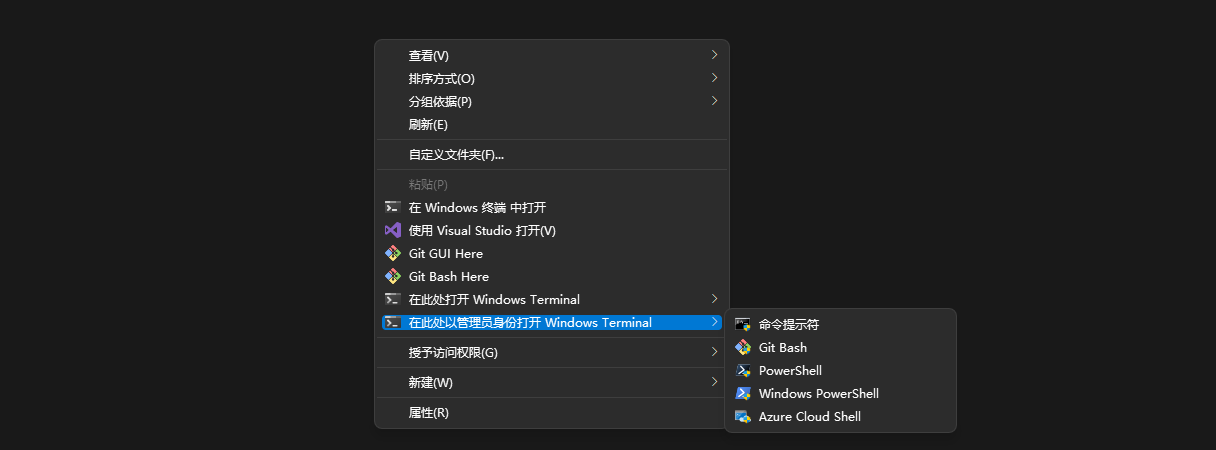
安装
安装 Window Terminal Windows Terminal installation | Microsoft Docs
安装 PowerShell 7 在 Windows 上安装 PowerShell - PowerShell | Microsoft Docs
下载 本仓库 提供的
install.ps1文件,加速下载 。使用 管理员权限 启动 Powershell 7 控制台,然后运行仓库中的
install.ps1文件。程序会自动寻找电脑中的终端和 shell 配置,并将其添加到右键菜单。不知道如何运行 ps1 文件?很简单,找到 ps1 后缀名的文件所在的位置,在控制台输入即可。
如,install.ps1文件放在桌面上,那路径就是 C:\Users\yourname\Desktop\install.ps1。
那我们只要进入桌面,输入该文件名,然后按 Enter ,即可运行install.ps1。cd "C:\Users\yourname\Desktop"
.\install.ps1![image-20211116210828147]()
此外,若是感觉上面的方式麻烦,想要快速安装最新版本的
install.ps1安装脚本,那么可以选择将下面的代码依次 (2 行) 复制到 Powershell 7 (管理员权限) 的控制台中运行:Set-ExecutionPolicy Bypass -Scope Process -Force;
[System.Net.ServicePointManager]::SecurityProtocol = [System.Net.ServicePointManager]::SecurityProtocol -bor 3072; iex ((New-Object System.Net.WebClient).DownloadString('https://raw.githubusercontent.com/qianfanguojin/windowsterminal-menu/master/install.ps1'))若提示下载失败
"请求的名称有效,但是找不到请求的类型的数据。 (raw.githubusercontent.com:443)"等错误,可以将上面的链接替换为如下的链接,感谢 @jsdeliver :'https://fastly.jsdelivr.net/gh/qianfanguojin/windowsterminal-menu/install.ps1'
或
'https://fastly.jsdelivr.net/gh/qianfanguojin/windowsterminal-menu/install.ps1'
卸载
用和安装同样的方式,运行 仓库 中的 unistall.ps1 脚本来删除右键菜单中的 在此处打开 Windows Terminal 项。
注意
安装步骤中的一键安装命令需要从 Github 获取最新的安装的文件,这可能需要你的网络畅通(你懂的) 。
目前的版本只支持在 Windows10/11 电脑上运行,而且要求 Windows Terminal 是通过 Microsoft Store 或者 .appx 方式安装的。
安装脚本必须在 管理员权限 模式下运行,不知道 Powershell 如何获取管理员权限的请自行百度或谷歌。
从 Microsoft Store 安装的 Powershell 7 不支持此脚本。
install.ps1 和 uninstall.ps1 仅仅会修改 当前用户 的资源管理器右键菜单。如果系统中有多个用户,只有当前登录的用户的右键菜单会被修改。
